05.Apr.2024
Haben Sie gerade Ihren Arbeitsspeicher aufgerüstet, aber jetzt lässt sich Ihr Computer nicht mehr starten?
Die Aufrüstung des Arbeitsspeichers ist eine gute Möglichkeit, die Leistung Ihres Computers zu verbessern, aber manchmal kann sie zu unerwarteten Startproblemen führen - das System startet nicht normal oder bleibt auf einem gefürchteten schwarzen Bildschirm hängen. Die gute Nachricht ist, dass es einige Dinge zu überprüfen gibt, bevor man annimmt, dass der neue Arbeitsspeicher schuld ist. Sehen wir uns einige häufige Ursachen für Startprobleme nach einem RAM-Upgrade an.
Inhaltsübersicht
- Hinweise zum Aufrüsten auf eine höhere Kapazität mit vier Mischspeichern
- Was muss ich über die Aufrüstung auf Speicher mit unterschiedlichen Frequenzen wissen?
- Fazit

Gemischte Speicher - die Vor- und Nachteile eines Upgrades auf höherer Kapazität
Ein beliebter Weg, um beim Bau eines neuen PCs Geld zu sparen, ist die Verwendung günstigerer Optionen für den Arbeitsspeicher, z. B. 1x 8 GB oder 2x 8 GB. Dadurch wird das Budget für andere wichtige Teile frei. Am Anfang funktionieren diese Optionen gut, aber mit der Zeit kann es passieren, dass Ihr Computer langsam läuft oder abstürzt, weil er mehr Arbeitsspeicher benötigt.
Sie können versuchen, leeren Steckplätzen mehr Arbeitsspeicher hinzuzufügen - zum Beispiel auf einem Motherboard mit vier Steckplätzen. Aber manchmal ist die Speicherkapazität nach dem Hinzufügen von mehr Arbeitsspeicher erschöpft, und Ihr Computer bekommt einen Wutanfall und weigert sich, zu starten! Woran liegt das?

∆ Es hat alles gut funktioniert, aber nachdem ich mehr Speicher hinzugefügt habe, lässt sich mein Computer nicht mehr starten!?
Es gibt ein paar Dinge zu beachten. Die meisten Consumer-Motherboards unterstützen nur Dual-Channel-Speicherbandbreite. Das bedeutet, dass Sie zwar vier Steckplätze und vier Speichersticks haben, diese aber alle versuchen, sich die gleiche begrenzte Bandbreite zu teilen. Dadurch wird die Obergrenze für die Übertaktungskapazität des Speichers gesenkt. Wie Autos auf einer überfüllten Autobahn kann dies zu Verlangsamungen und Instabilität führen.
Deshalb funktioniert der XMP 7200 auch mit nur zwei Sticks gut. Das Hinzufügen von zwei weiteren Sticks überfordert das System, da es den Starttest nicht besteht und einen stabilen Betrieb bei 7200 MHz verhindert. Vielleicht können Sie das System zum Laufen bringen, indem Sie die Geschwindigkeit auf 6400 oder 6000 MHz herabsetzen (Downclocking).

∆ Stellen Sie sich einfach eine Autobahn mit nur zwei Fahrspuren vor, die von vier Autos befahren werden soll. Sie müssen sich anstellen und es könnte zu Zusammenstößen und Störungen kommen.

∆ Mit nur zwei Speichersticks (wie zwei Autos) gibt es viel Platz auf jeder Spur, so dass sie mit hoher Geschwindigkeit fahren können (hohe Speicherfrequenzen)
Was muss ich über die Aufrüstung von Speichermodulen mit unterschiedlichen Frequenzen wissen?
Das Austauschen von RAM mit unterschiedlichen Geschwindigkeiten kann zu Startproblemen oder schwarzen Bildschirmen führen. Wenn Sie nur den alten Arbeitsspeicher austauschen, läuft das System in der Regel wieder. Hier ist der Grund dafür.
Wenn Sie mit gemischten Speicherfrequenzen Probleme beim Booten haben, lesen Sie zunächst einen früheren TEAMGROUP-Artikel zu diesem Thema: "Warum kann ich den Speicher, den ich gekauft habe, nicht verwenden?" Darin wurden einige Schuldige ausgemacht, darunter Inkompatibilität mit der Speicherliste des Motherboards (Qualified Vendor List, QVL), Überschreitung der Hardware-Übertaktungsgrenzen und Probleme mit der BIOS-Versionsoptimierung.
Wenn die drei oben genannten Punkte alle gut sind, gibt es noch eine Sache, die oft fehlt: XMP/EXPO-Profileinstellungen im BIOS des Motherboards. Einige Speichermodule unterstützen das Intel XMP (Extreme Memory Profile) oder AMD EXPO (Extended Profiles for Overclocking). Zum Beispiel unterstützt XTREEM ARGB DDR5 XMP-Profilparameter über DDR5 7600 MT/s.
Diese Frequenz- und Timing-Parameter des XMP/EXPO-Profils werden im SPD HUB gespeichert. Der Haken an der Sache? Die Profilparameter können von Marke zu Marke, von Modell zu Modell und sogar von Produktionscharge zu Produktionscharge desselben Modells variieren. Manchmal verändern die Hersteller diese Einstellungen, um die Stabilität zu verbessern. Das bedeutet, dass Speicher, die zu unterschiedlichen Zeiten hergestellt wurden, möglicherweise unterschiedliche Einstellungen haben und vom Motherboard nicht erkannt werden.

∆ Viele kleine Details müssen berücksichtigt werden, um Speicher mit unterschiedlichen Frequenzen genau aufeinander abzustimmen.
Das Aufrüsten Ihres Arbeitsspeichers mit XMP/EXPO-Profilen erfordert eine ordnungsgemäße Konfiguration. Jedes Speichermodul hat seine eigenen XMP/EXPO-Profilparameter. Um sicherzustellen, dass der neue Arbeitsspeicher optimal läuft, setzen Sie das XMP/EXPO-Profil im BIOS auf die Standardeinstellungen zurück, bevor Sie Ihren alten Speicher auslagern. Dadurch kann das BIOS den neuen Arbeitsspeicher erkennen und sein spezifisches XMP/EXPO-Profil für optimale Leistung aktivieren.
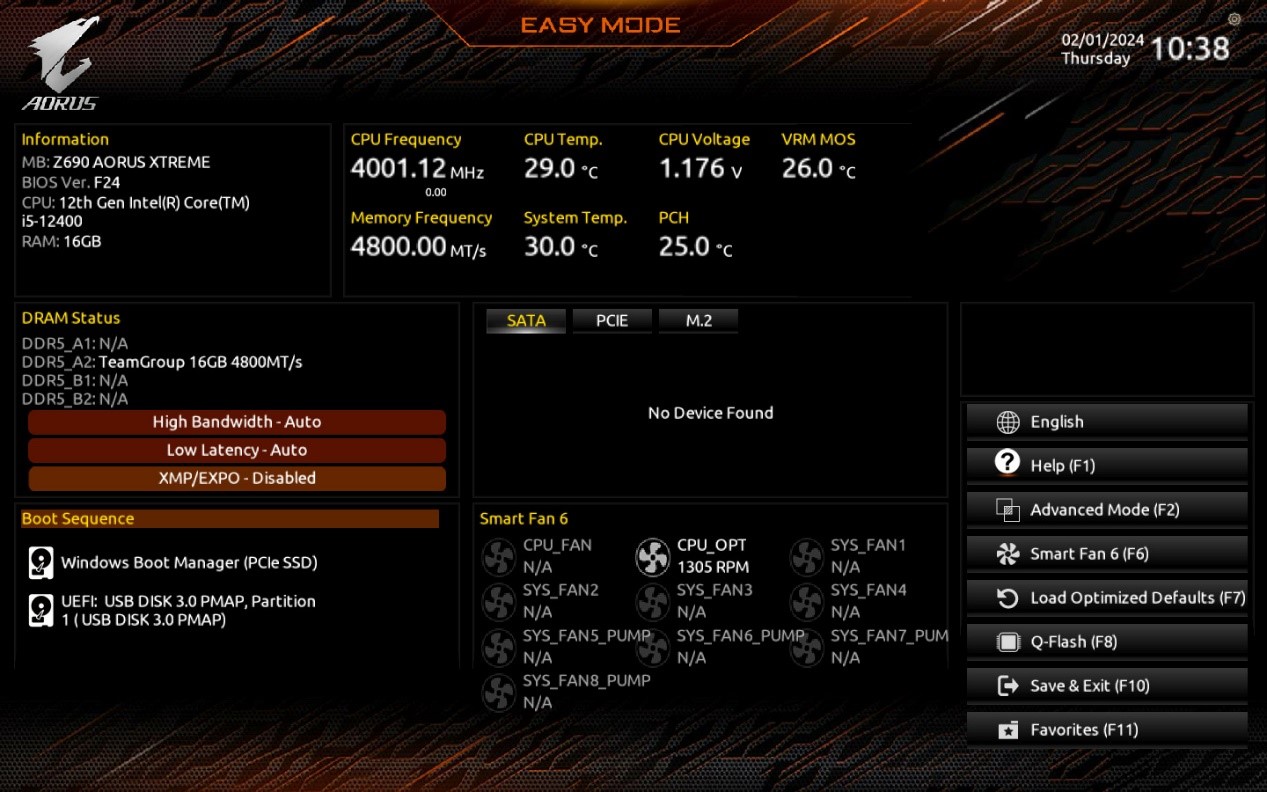
∆ Wenn der alte Speicher noch installiert ist, stellen Sie sicher, dass das XMP/EXPO-Profil wieder auf Auto/Deaktiviert gesetzt wird, bevor Sie die Stromversorgung ausschalten und den neuen Speicher einsetzen.
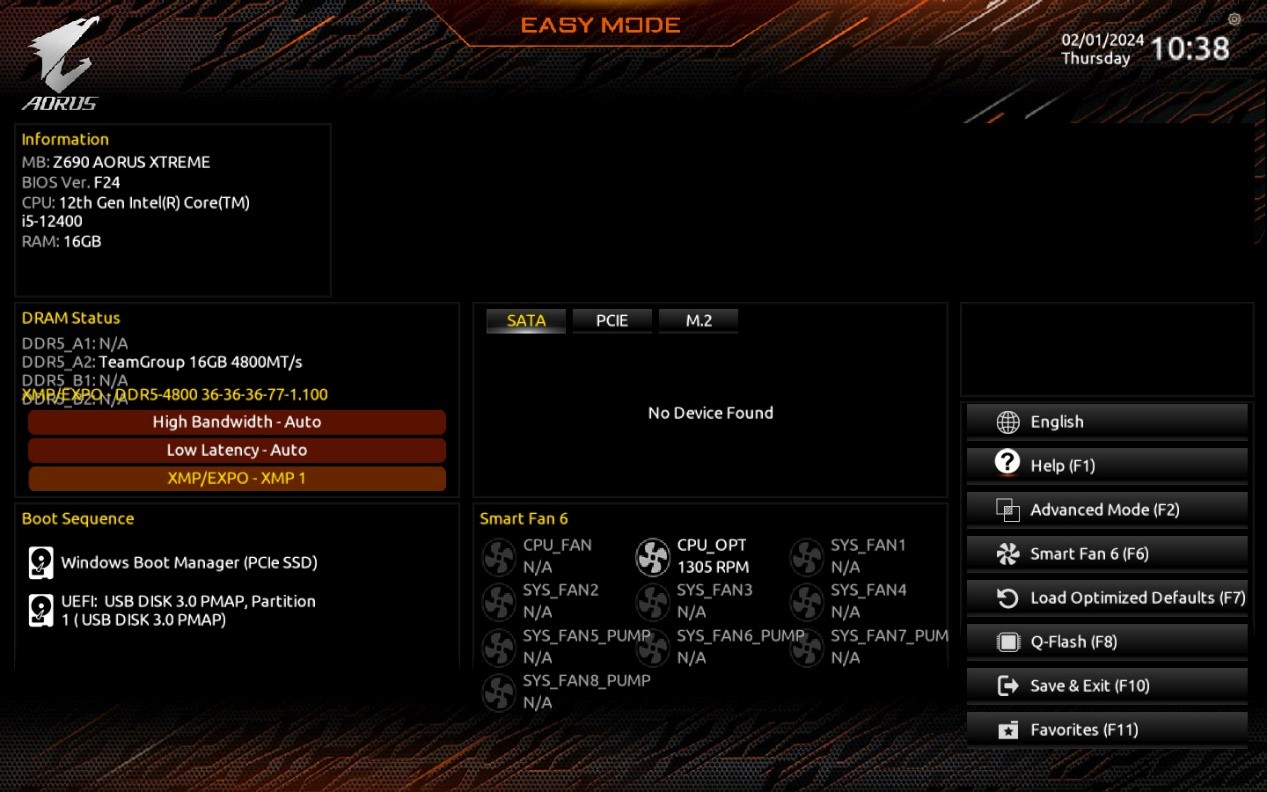
∆ Neue Speichermodule mit XMP/EXPO-Profilen ermöglichen eine einfache Leistungssteigerung und Speicherübertaktung mit einem Mausklick
Fazit
Wir sind der Frage nachgegangen, warum das Aufrüsten von Arbeitsspeicher auf Consumer-Plattformen, insbesondere bei Motherboards, die vier RAM-Steckplätze (4 DIMM) unterstützen, schwieriger sein kann als erwartet. Es mag ideal erscheinen, alle vier Steckplätze zu belegen, aber das kann das Übertaktungspotenzial im Vergleich zur Verwendung von nur zwei Steckplätzen einschränken.
Das Mischen von Speichermodulen birgt potenzielle Fallstricke. Die Kombination von Speicher mit unterschiedlichen Frequenzen, Marken, Modellen und Herstellungszeiten kann zu Inkompatibilitätsproblemen führen. Unterschiede in den verwendeten Materialien können dazu führen, dass das System den Speicher beim Hochfahren nicht erkennt.
Bei der Aufrüstung des Speichers spielen mehrere Faktoren eine Rolle, darunter die Hauptplatine, der Speicher selbst und die BIOS-Einstellungen. Wenn Sie nach einer Speicheraufrüstung Boot-Probleme haben, führen Sie zunächst eine schrittweise Fehlersuche durch, bevor Sie zu dem Schluss kommen, dass es sich um einen Speicherfehler handelt
Verwandter Blog
1
9
05.Mar.2025
Gaming-PC vs. Konsole: Was ist besser?
12.Dec.2024












